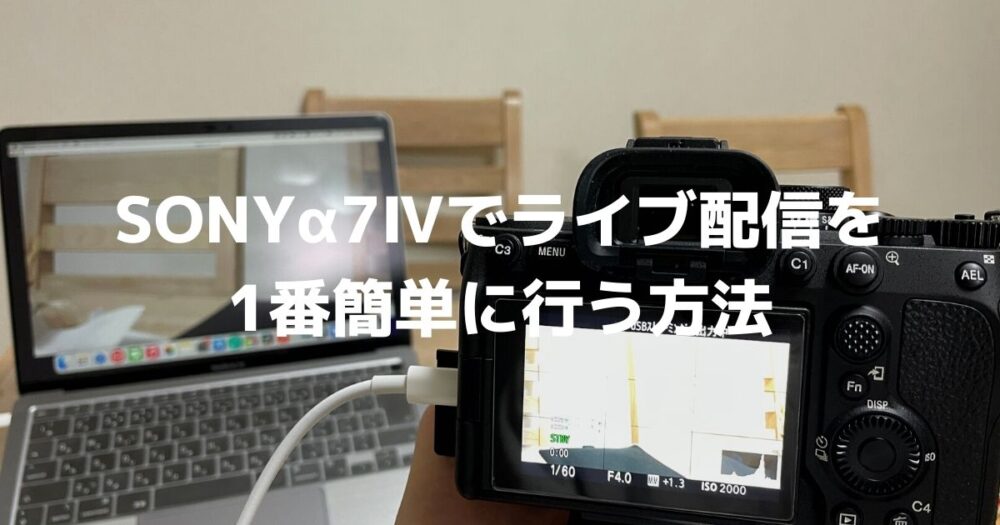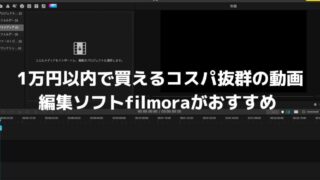SONYα7ⅣにはUSBストリーミング機能が付いておりますので、かなり簡単にライブ配信をする事ができます。
USBストリーミング機能がない場合は別でHDMIケーブルを用意したりする必要がありますし、アプリの設定等少し手間がかかります。
ライブ配信をする方法は複数の方法がありますが、その中でもSONYα7Ⅳで一番簡単にできるライブ配信方法を今回は解説していきます。使用アプリは今回はzoomを使用しますが、他のアプリでも基本的にやり方は同じです。
少しでも参考になれば幸いです。
SONYα7Ⅳでライブ配信を行う方法
まずはSONYα7Ⅳのメニュー画面を開きましょう。
メニュー→撮影→USBストリーミング
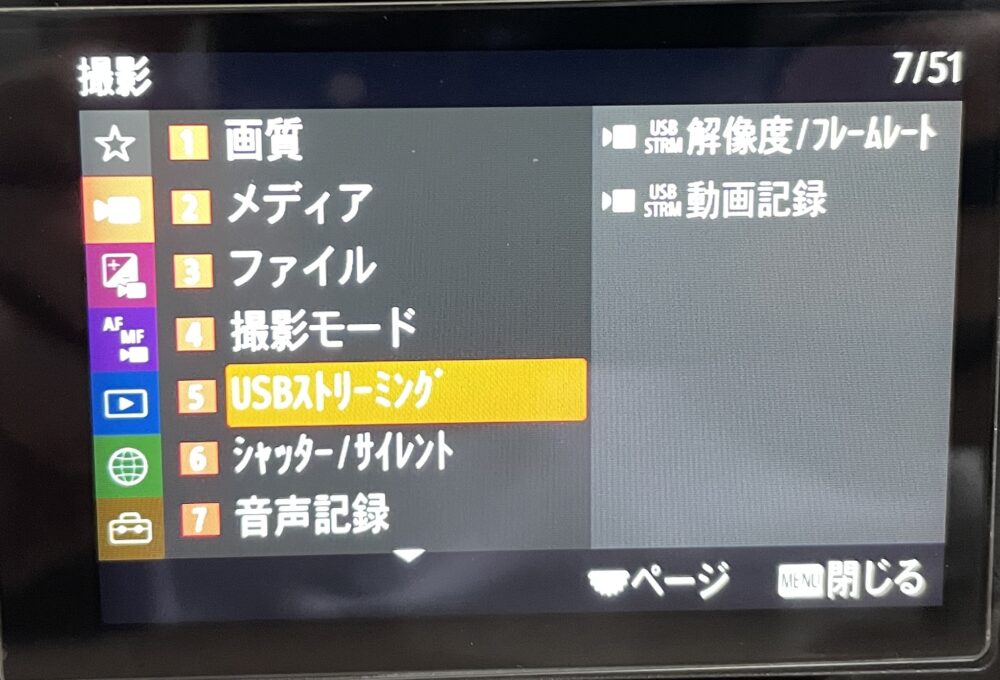
解像度/フレームレートを必要に応じて変えていきましょう。
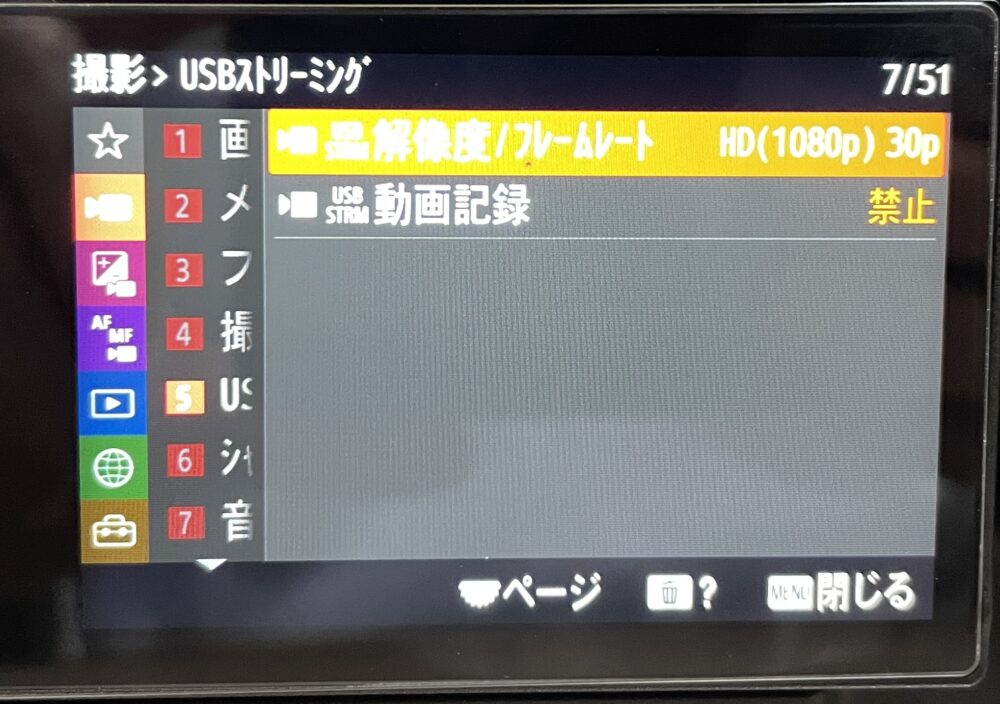
基本的にはHD/30Pで十分かと思います。もし4Kで撮りたい際は4Kに設定しましょう。
この時の注意点ですが、HDや4Kで撮影したい際はUSBケーブルが高速なタイプでないと対応できません。
高速でないUSBの場合は自動的に720Pで記録されます。

動画を記録したい際は許可にしましょう。
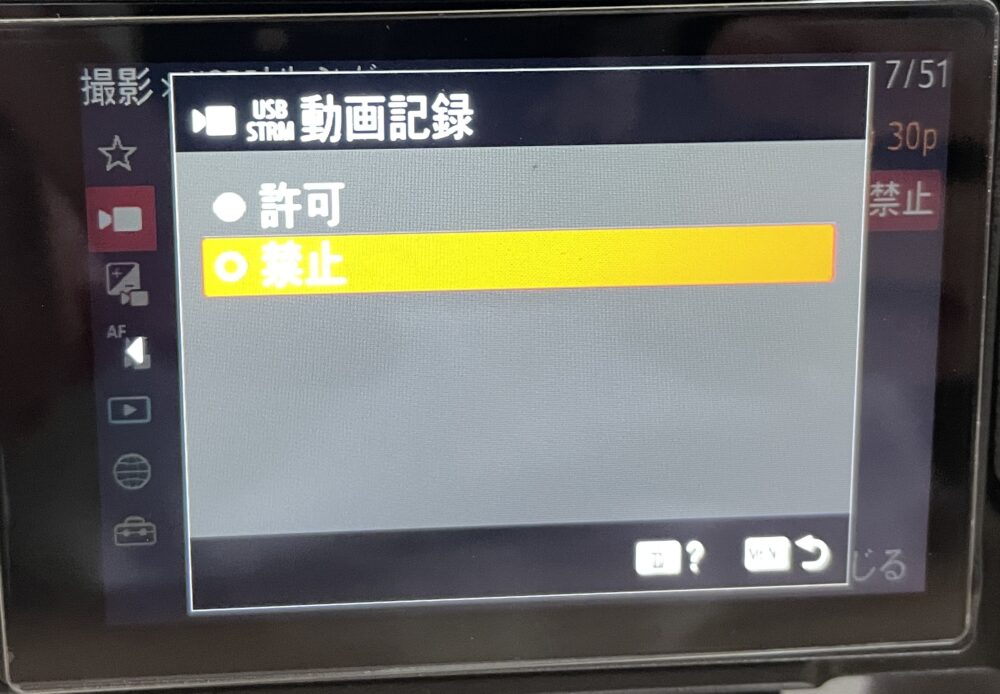
許可すると当然ですが消費電力は大きくなります。ここはOKをクリック。
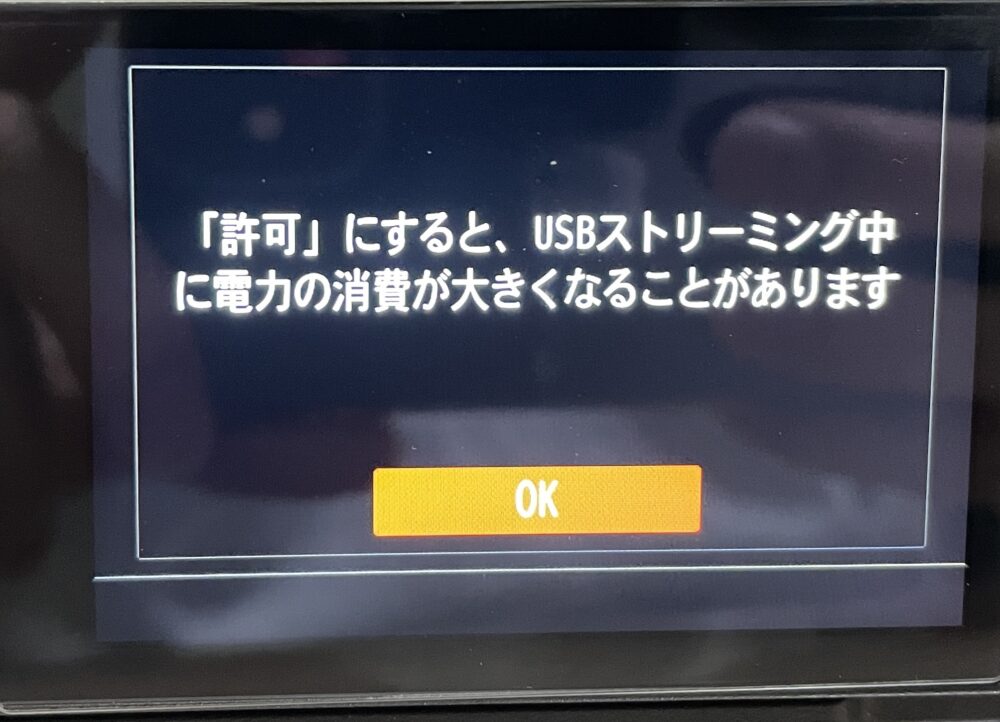
SONYα7ⅣのUSB-C端子にUSB-Cケーブルを繋いで、

次にパソコンのUSB-C端子にUSB-Cケーブルを繋ぎます。

両方を接続したらSONYα7Ⅳの画面にUSB接続モードを選択という画面が表示されます。
ライブストリーミング(USBストリーミング)を選択してください。

OKをクリックします。
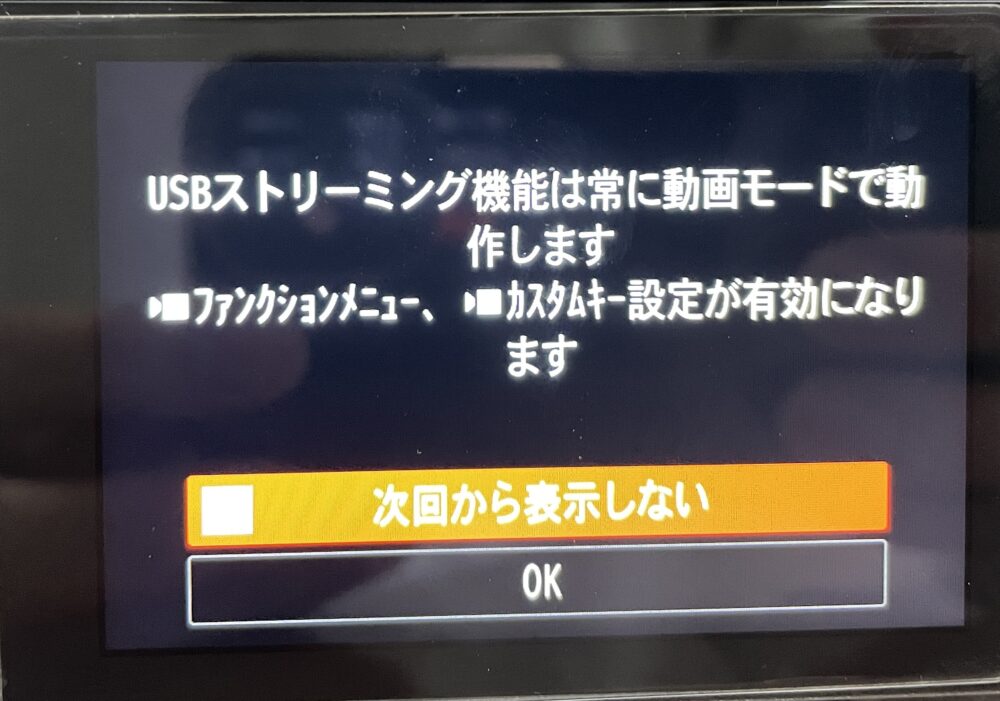
今回繋いだUSB-Cケーブルが遅いタイプでしたので、HD(720p)で記録されると表示が出ました。
下記USB-Cは10Gbpsですので4Kでもライブ配信が可能です。この商品以外でも10Gbpsと記載されていたらかなり速度が速いのでおすすめです。
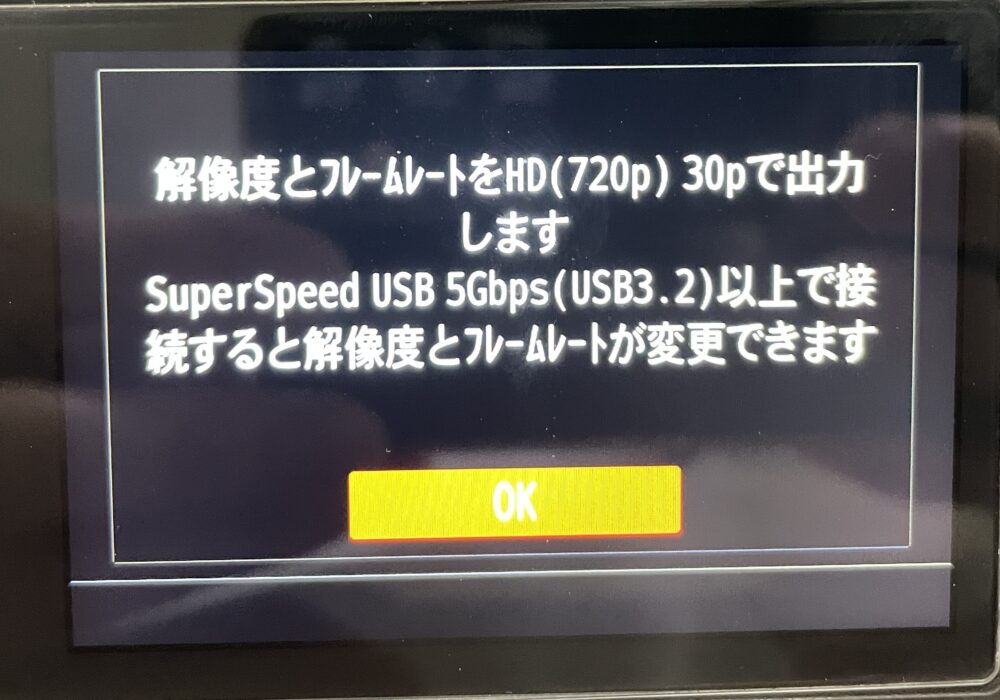
これでスタンバイOKです。

ちなみにクリエイティブルックを変えることができるので、ライブ配信でも好きなルックで配信が可能です。

美肌効果も入れることができます。ライブ配信の際に綺麗な肌で映るので嬉しいですね。

ちなみにですが、ライブ配信の際もフレームレートが30Pであればシャッタースピードを60にしましょう。
60pの場合はシャッタスピード120に
15pの際はシャッタスピード30に

ズームを開いてみましょう。開いたらSONYα7Ⅳで撮っている映像がライブ配信として使えているかと思います。
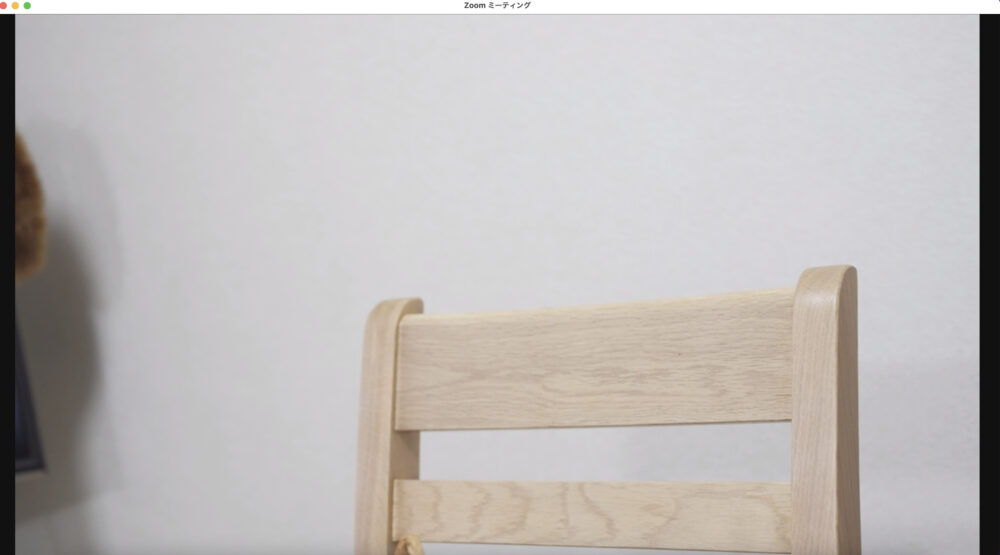
もしSONYα7Ⅳの映像が映っていない場合はビデオの停止の^をクリックし、ILCE-7M4を選択するとMacBookのカメラから切り替わると思います。
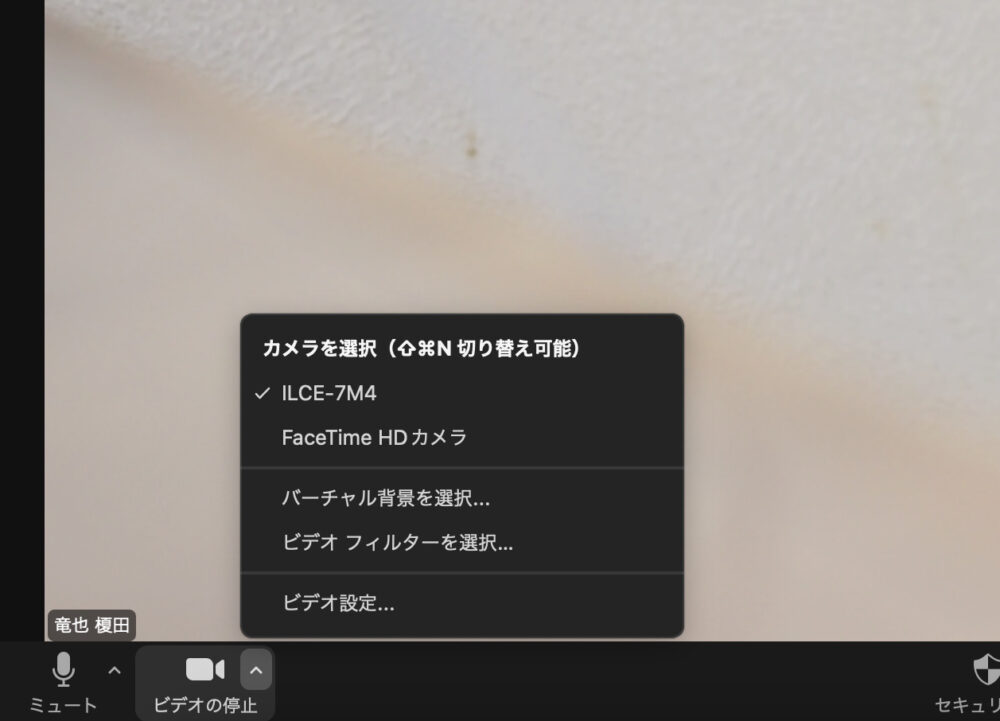
実際にこんな感じで映すことができます。
また、ライブ配信でも自由にF値やISO感度・ホワイトバランス等々調整が可能です。
ピクチャープロファイルに関しては変更できないです。

ライブ配信を終了する際はアプリを閉じてSONYα7ⅣのUSB端子からUSBケーブルを抜いてもらえたら終了します。
特にUSBケーブルを抜く前に行う設定等はありません。

まとめ
いかがでしたでしょうか。
今回はSONYα7Ⅳで一番簡単にできるライブ配信方法を今回は解説していきました。
SONYα7Ⅳでライブ配信をするのはかなり簡単ですよね。
ライブ配信をする際はぜひ参考にしてみてくださいね。